
Guide de transfert OnePlus : Comment effectuer un transfert de fichiers OnePlus vers OnePlus ? (Dernier et le plus chaud)

Vous avez un nouveau OnePlus 13 et vous avez décidé d'arrêter votre ancien téléphone ? Ou vous souhaitez partager des fichiers avec vos amis qui utilisent également OnePlus ? Vous avez peut-être besoin de savoir comment transférer facilement des données d'un OnePlus vers un autre. Allez-y doucement. Vous êtes au bon endroit. Cet article vous présente quatre méthodes simples pour transférer des données d'un OnePlus vers un autre. Vous trouverez certainement la solution idéale pour ce type de transfert. Commençons.
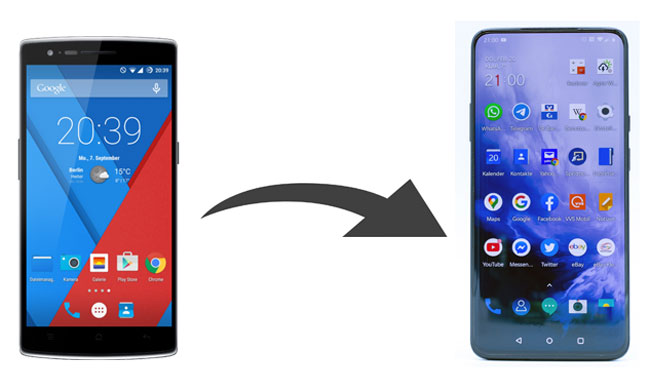
Coolmuster Mobile Transfer est l'application idéale pour transférer des données OnePlus vers un nouveau téléphone. Pourquoi ? Compatible avec les systèmes d'exploitation Android et iOS , elle vous permet non seulement de transférer des données d'un OnePlus vers un autre, mais aussi d'un OnePlus vers un autre appareil Android , ou d'un OnePlus vers un iPhone, un iPad ou un iPod touch.
Pour transférer des données d'un appareil OnePlus vers un autre appareil et d'un appareil OnePlus vers un autre appareil Android , il prend en charge le transfert de contacts , SMS, journaux d'appels, musique, vidéos, photos, livres numériques et applications utilisateur. Pour transférer des données d'un appareil OnePlus vers iOS , il prend en charge le transfert de contacts et de livres numériques (PDF et ePub).
Points forts de Mobile Transfer :
Téléchargez Coolmuster Mobile Transfer .
Comment transférer des données d'un OnePlus à un autre ?
1. Installez et lancez Coolmuster Mobile Transfer sur votre ordinateur.
2. Connectez votre OnePlus et un autre téléphone à l'ordinateur via un câble USB. Activez ensuite le débogage USB et accordez l'autorisation au téléphone OnePlus. Assurez-vous que le téléphone OnePlus est à la même position que le téléphone source ; sinon, cliquez sur « Flip » dans ce programme pour effectuer la modification. Une fois la connexion établie, « Connecté » s'affichera à la position de chaque téléphone.

3. Transfert OnePlus vers un nouveau téléphone. Sélectionnez les types de données à transférer dans le tableau et cliquez sur « Commencer la copie » ci-dessous pour lancer le transfert des fichiers OnePlus vers le nouveau téléphone.

Voici le guide vidéo que vous pouvez suivre pour transférer vos données (environ 2 minutes) :
Remarques : si vous souhaitez savoir comment effectuer un transfert OnePlus vers iPhone, vous pouvez vous référer à comment transférer des données d' Android vers iPhone .
Coolmuster Android Backup Manager est une autre application recommandée pour le transfert de données OnePlus. Elle vous permet de sauvegarder et de restaurer toutes les données OnePlus sur votre ordinateur en un clic. Vous pouvez également transférer vos contacts , messages, journaux d'appels, photos, musiques, vidéos, documents et applications utilisateur vers un PC pour les sauvegarder, puis les restaurer sur OnePlus ou un autre appareil Android à tout moment. La vitesse de transfert est très rapide et les données transférées sur le nouvel appareil conservent leur format et leur qualité d'origine.
De même, Coolmuster Android Backup Manager est également hautement compatible avec tous les appareils Android exécutant Android 6.0 et les versions supérieures, y compris tous les types de téléphones OnePlus.
Comment effectuer un transfert de fichiers OnePlus vers OnePlus ?
1. Installez et lancez Coolmuster Android Backup Manager sur votre ordinateur. Branchez deux téléphones OnePlus à l'ordinateur via des câbles USB adaptés, activez le débogage USB et accordez les autorisations sur chaque téléphone lorsque vous y êtes invité. La connexion sera alors établie.

3. Transfert de fichiers OnePlus vers OnePlus. Cliquez sur le bouton « Sauvegarder » sur la page d'accueil du programme > Sélectionnez le type de données à sauvegarder depuis le téléphone OnePlus source. Choisissez un emplacement sur votre ordinateur pour stocker les données, puis appuyez sur « Sauvegarder » ci-dessous.

3. Après la sauvegarde, appuyez sur l'option Restaurer sur la page d'accueil > Choisissez le téléphone OnePlus cible dans la liste > Cochez les fichiers que vous souhaitez restaurer dans le tableau > Appuyez sur Restaurer ci-dessous pour importer les données de sauvegarde sur votre nouveau téléphone OnePlus.

Remarques : Vous vous demandez comment transférer des données d'un iPhone vers OnePlus ? Pourquoi ne pas consulter cette page ?
OnePlus Switch, rebaptisée OnePlus Clone Phone , comme son nom l'indique, est une autre application OnePlus Switch optionnelle pour le transfert de fichiers OnePlus. Elle permet de transférer photos, SMS, contacts, notes, etc. vers un nouveau téléphone OnePlus. Contrairement aux deux applications OnePlus Switch mentionnées précédemment, elle est compatible avec Android 6.0 ou versions ultérieures, ce qui peut entraîner des dysfonctionnements sur certains appareils OnePlus.
Comment transférer des données de OnePlus vers OnePlus, par exemple de OnePlus 7 vers OnePlus 13 ?
1. Installez OnePlus Switch depuis le Google Play Store sur les deux téléphones OnePlus s'il ne s'agit pas d'une application préinstallée sur eux.
2. Lancez l'application sur les deux appareils et accordez-leur les autorisations nécessaires. Sur OnePlus 11, accédez à Paramètres > Avancé. Sélectionnez ensuite « Ancien appareil sur OnePlus 7 » comme appareil d'envoi et « Nouvel appareil sur OnePlus 13 » comme appareil de réception.
3. Ensuite, vous verrez quelques instructions à suivre. À la fin de ces instructions, vous verrez un code QR sur le OnePlus 11. Utilisez l'appareil photo du OnePlus 5 pour scanner le code QR sur le OnePlus 11 afin d'établir la connexion entre les deux téléphones.

4. Après la connexion, sélectionnez les données que vous souhaitez migrer sur OnePlus 5 et appuyez sur Démarrer pour commencer le transfert de fichiers OnePlus vers OnePlus.
En savoir plus : Comment transférer des données de Samsung vers OnePlus ? Incroyablement simple.
Outre les méthodes ci-dessus, l'utilisation d'un compte Google peut également transférer des données de OnePlus vers OnePlus.
Comment transférer des données de OnePlus vers OnePlus, par exemple de OnePlus 5 vers OnePlus 10T ?
1. Sur un ancien téléphone OnePlus, accédez à Paramètres > Google > Connectez-vous avec un compte Google > Vous pouvez activer les contacts, les messages, les photos et autres fichiers que vous souhaitez transférer > Appuyez sur Synchroniser maintenant .

2. Sur le nouveau téléphone OnePlus, connectez-vous à Google avec le même compte Google, puis il synchronisera automatiquement vos données avec ce smartphone.
Si vous n'avez jamais effectué de transfert de fichiers OnePlus, vous pensez peut-être que transférer des fichiers OnePlus est complexe. En revanche, transférer un OnePlus vers un nouveau téléphone est très simple, à condition de choisir la bonne méthode. Pour vous aider à transférer vos données en un clic, Coolmuster Mobile Transfer vous aide à transférer plusieurs fichiers simultanément.
De plus, si vous souhaitez sauvegarder votre ancien OnePlus en un clic avant de transférer vos données vers un nouveau téléphone, vous pouvez également utiliser Coolmuster Android Backup Manager , qui sauvegarde et restaure vos données très rapidement. Si vous rencontrez un problème lors de l'utilisation, n'hésitez pas à laisser un commentaire ci-dessous.
Articles connexes:
Comment transférer des fichiers d' Android vers Android facilement et efficacement ? (6 méthodes)
5 meilleures façons de transférer de la musique d' Android vers Android (facile et utile)
5 méthodes pour transférer de la musique d'un appareil Samsung à un autre (simple et rapide)
Top 10 des applications de transfert de données Android vers Android : laquelle est la meilleure ?

 Transfert de téléphone à téléphone
Transfert de téléphone à téléphone
 Guide de transfert OnePlus : Comment effectuer un transfert de fichiers OnePlus vers OnePlus ? (Dernier et le plus chaud)
Guide de transfert OnePlus : Comment effectuer un transfert de fichiers OnePlus vers OnePlus ? (Dernier et le plus chaud)





